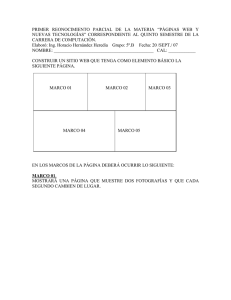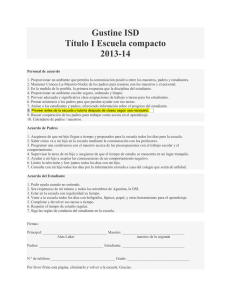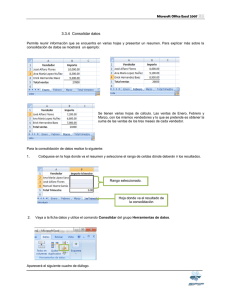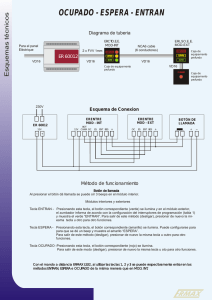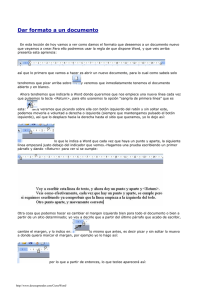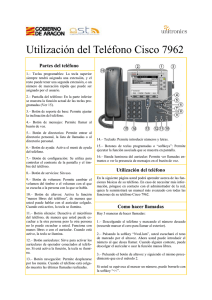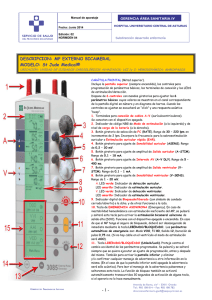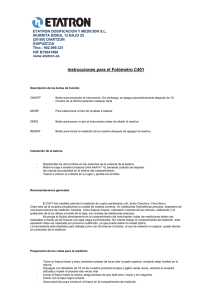Evitar el uso el botón derecho del mouse a menos que la instrucción
Anuncio
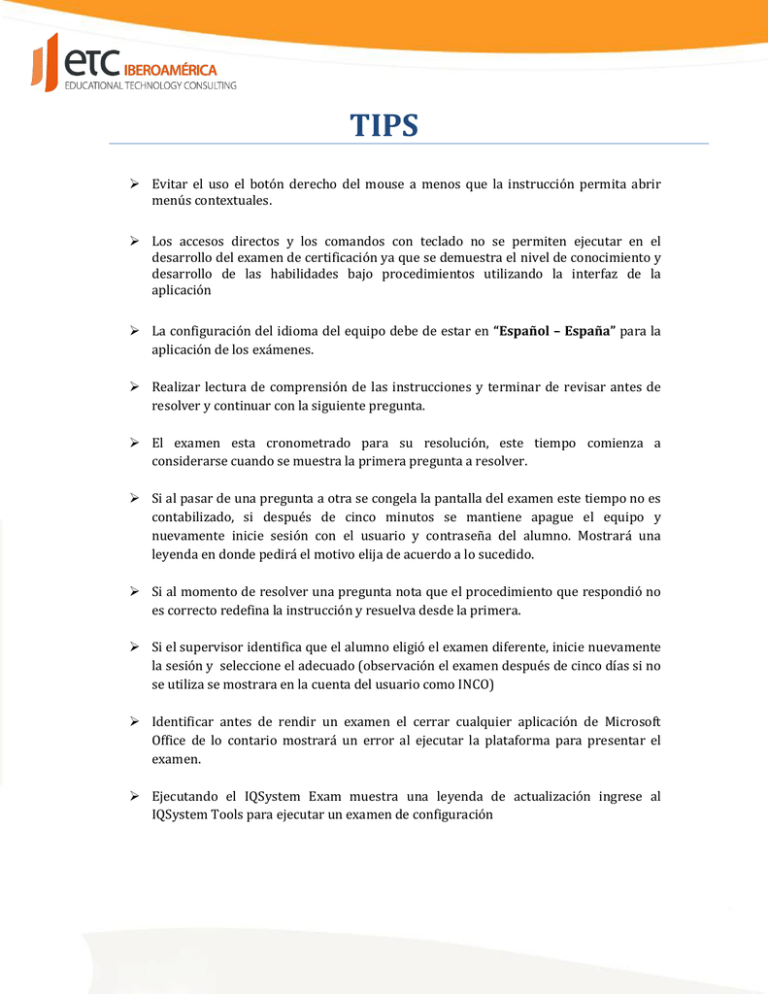
TIPS Evitar el uso el botón derecho del mouse a menos que la instrucción permita abrir menús contextuales. Los accesos directos y los comandos con teclado no se permiten ejecutar en el desarrollo del examen de certificación ya que se demuestra el nivel de conocimiento y desarrollo de las habilidades bajo procedimientos utilizando la interfaz de la aplicación La configuración del idioma del equipo debe de estar en “Español – España” para la aplicación de los exámenes. Realizar lectura de comprensión de las instrucciones y terminar de revisar antes de resolver y continuar con la siguiente pregunta. El examen esta cronometrado para su resolución, este tiempo comienza a considerarse cuando se muestra la primera pregunta a resolver. Si al pasar de una pregunta a otra se congela la pantalla del examen este tiempo no es contabilizado, si después de cinco minutos se mantiene apague el equipo y nuevamente inicie sesión con el usuario y contraseña del alumno. Mostrará una leyenda en donde pedirá el motivo elija de acuerdo a lo sucedido. Si al momento de resolver una pregunta nota que el procedimiento que respondió no es correcto redefina la instrucción y resuelva desde la primera. Si el supervisor identifica que el alumno eligió el examen diferente, inicie nuevamente la sesión y seleccione el adecuado (observación el examen después de cinco días si no se utiliza se mostrara en la cuenta del usuario como INCO) Identificar antes de rendir un examen el cerrar cualquier aplicación de Microsoft Office de lo contario mostrará un error al ejecutar la plataforma para presentar el examen. Ejecutando el IQSystem Exam muestra una leyenda de actualización ingrese al IQSystem Tools para ejecutar un examen de configuración Responda a todas las pregunta, la secuencia de las mismas vienen segmentadas en dos o más partes. Cierre todos los cuadros de diálogo, barras de herramientas, ventanas de ayuda, menús, etc. Por ejemplo, en una pregunta donde se le pida cambiar márgenes en Microsoft Word, asegúrese que, después de realizar dichas modificaciones, pulsa el botón Aceptar para cerrar el cuadro de diálogo y, por lo tanto, aplicar los cambios. Asegúrese de que ha terminado todos los pasos de una tarea. Por ejemplo, cuando escriba datos o una fórmula en una celda de Microsoft Excel, presione la tecla adecuada para comprobar que se ha aceptado la información (es decir, la tecla Entrar, una tecla de flecha, etc.). Una vez que se haya confirmado o aceptado la información. No deje tablas, cuadros o celdas "activos" (o resaltados) a menos que se le indique que lo haga. Asegúrese de que la aplicación ha terminado los cálculos o las funciones de la tarea antes de hacer clic en el botón Siguiente.